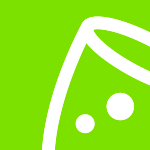Schnelle & sichere Zutrittskontrolle für Veranstaltungen mit der Ticketscanner-App
Übernimm die Kontrolle über den Zutritt zu deiner Veranstaltung mit der Ticketscanning-App von eventplanner.net. Ob nun Konferenz, Festival oder sogar eine Hochzeit – unsere App sorgt für einen reibungslosen Einlass für alle Teilnehmer. Verabschiede dich von langen Warteschlangen und freu dich auf ein reibungsloses, problemloses Einlass-Erlebnis bei Veranstaltungen.
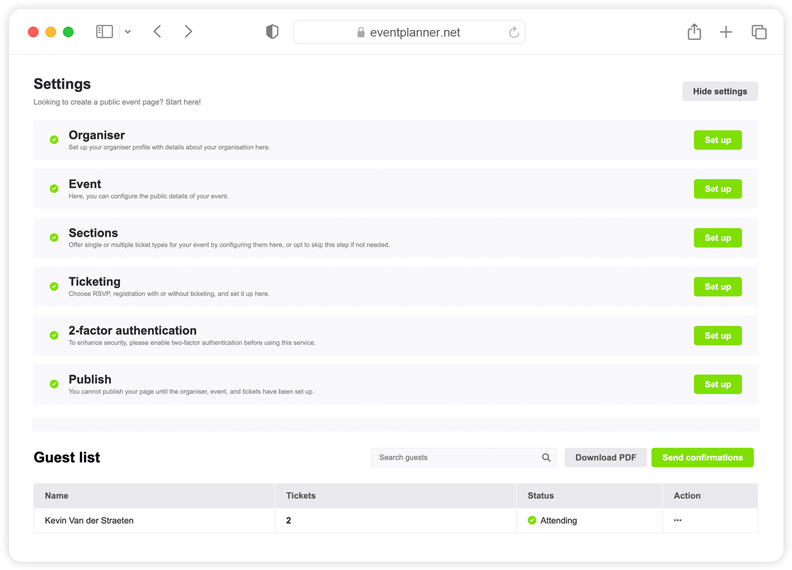
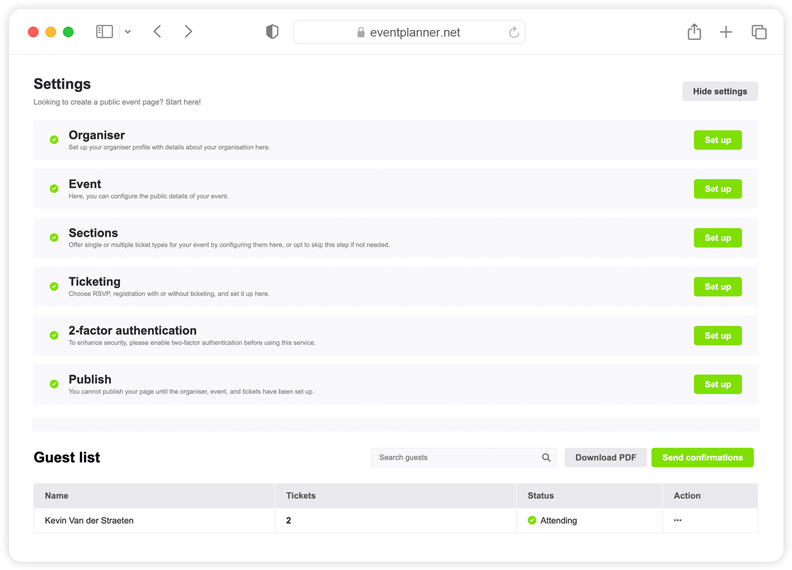
Wie verwendet man Tickets für die Besucherregistrierung und -verwaltung?
„Tickets“ von eventplanner.net soll den Ticketverkauf und Besucherregistrierungsprozess für alle Arten von Veranstaltungen vereinfachen. Die Software eignet sich perfekt für Veranstalter, die ihren Veranstaltungseintrittsprozess effizient optimieren möchten. Sie umfasst eine benutzerfreundliche Ticket-Scan-App.
Um die Tickets nutzen zu können, musst du zunächst eine Veranstaltung erstellen. Sobald du dies getan hast, kannst du loslegen.
Das Erstellen einer neuen Veranstaltung kann direkt auf der Moodboard-Seite erfolgen, die auch über den Link „Veranstaltungssoftware“ in der Kopfzeile unserer Website (sofern du angemeldet bist) oder über die Schaltfläche „Zu neuer Veranstaltung hinzufügen“ aufgerufen werden kann. Verlinke wann immer dir eine Unternehmensseite gefällt, oder du einen Beitrag speicherst.
Informationen zum Veranstalter
Als Erstes musst du die Veranstalterinformationen einrichten. Klicke auf „Einrichten“ und es öffnet sich ein Fenster. Wenn du die Felder ausgefüllt hast, klicke auf „Speichern“.
Informationen zur Veranstaltung
Als Nächstes musst du deine Veranstaltungsinformationen einrichten. Klicke dazu in der Veranstaltungszeile auf „Einrichten“. Wir beginnen mit der Eingabe einiger grundlegender Informationen: dem Namen des Ereignisses. Du hast dies bereits beim Einrichten deines Hauptveranstaltungsprofils festgelegt. Du kannst es hier jedoch ändern, wenn du deinem Publikum einen anderen Namen anzeigen möchtest.
Gib dann einige Details in den Einleitungstext der Veranstaltung ein, z. B. was während der Veranstaltung passieren wird, warum sie wichtig ist und welche Ergebnisse die Teilnehmer erwarten können. Dies ist nur eine Einleitung, daher genügen zwei bis drei Sätze. Wir werden in Kürze eine detailliertere Veranstaltungsbeschreibung verfassen.
Nachdem du die Einführung zur Veranstaltung abgeschlossen hast, gib das entsprechende Startdatum und die entsprechende Startzeit (sowie das Enddatum und die Endzeit) ein.
Wichtig! Stelle sicher, dass du die richtige Zeitzone für den Veranstaltungsort einstellst.
Du hast die Wahl zwischen drei Standorttypen: eine physische Veranstaltung, eine Online-Veranstaltung oder beides. Wenn du eine Online-Veranstaltung (oder beides) auswählst, musst du eine URL eingeben. Wenn du eine physische Veranstaltung auswählst, musst du die Adresse eingeben.
Sobald du die Informationen eingegeben hast, findet die Karte automatisch die Adresse und markiert den Standort. Du kannst dies verschieben, wenn es nicht ganz richtig ist.
Dann müssen wir einige Bilder hochladen: ein Titelbild und ein Vorschaubild. Bitte stelle sicher, dass du hochauflösende Bilder verwendest, da Kunden große Versionen davon sehen werden.
Als nächstes müssen wir detailliertere Informationen zur Veranstaltung eingeben. Wenn deine Veranstaltung beispielsweise Live-Musik bietet, kannst du einen Überblick über die Künstler, das Musikgenre und alle besonderen Details der Show, wie Altersbeschränkungen und Informationen zur Barrierefreiheit, angeben.
Bei bezahlten Tickets ist es besonders wichtig, im nächsten Feld deine Rückerstattungsrichtlinie anzugeben. Um die EU-DSGVO-Gesetzgebung einzuhalten, solltest du auch eine URL zu deiner Datenschutzseite angeben, damit Kunden und Teilnehmer wissen, wie deine Datenschutzrichtlinie lautet. Wenn du Kundendaten verarbeitest oder speicherst, benötigst du eine Einwilligung der Kunden. Wählen Sie „Ja“ oder „Nein“.
Dann müssen wir zu Sektionen gehen und auf „Einrichten“ klicken. Diese spezielle Sektion ist nicht obligatorisch, da viele Veranstaltungen keine Sektionen haben (bei denen es sich im Wesentlichen um unterschiedliche Arten von Tickets handelt, z. B. ein bestimmtes Zeitfenster oder gekennzeichnete Bereiche). Hier siehst du drei Optionen zur Auswahl:
- Zone
- Zeitfenster
- Zone und Zeitfenster
Wenn du eine Veranstaltung hast, bei der du Tickets für Stammkunden und VIP-Kunden hast, kannst du diese Zonen hier festlegen. Wenn du mehrere Stufen hast, kannst du diese auch hier festlegen.
Ein Abschnitt kann auch ein Zeitfenster sein. Wenn du beispielsweise eine Veranstaltung hast, die sich über mehrere Tage erstreckt, kannst du den Benutzern Zugriff auf ein Ticket nur für einen der Tage gewähren oder ein Kombiticket anbieten. Du kannst sogar Kombinationen zwischen einem Zeitfenster und einer Zone erstellen und so viele Abschnitte hinzufügen, wie du möchtest.
Wenn du fertig bist, klicke auf „Speichern“ und geh zum nächsten Schritt, dem Ticketing.
Es gibt einige Grundeinstellungen, die wir hier vornehmen müssen. Derzeit stehen dir drei Möglichkeiten zur Verfügung. Wir können RSVP-Veranstaltungen durchführen, wenn du eine Gästeliste hast, um die Einladungen zu versenden und die Empfänger aufzufordern, zu antworten, wenn sie planen, an Ihrer Veranstaltung teilzunehmen.
Wir haben auch kostenlose Tickets und werden in naher Zukunft auch kostenpflichtige Tickets über unsere Plattform anbieten. Nachdem du den entsprechenden Veranstaltungstyp ausgewählt hast, musst du entscheiden, ob du für jedes Ticket einen scannbaren QR-Code generieren oder automatisch eine Buchungsbestätigung senden möchtest, wenn sich jemand anmeldet.
Bei einigen Veranstaltungen möchtest du dies möglicherweise nicht tun, beispielsweise wenn du die registrierten Teilnehmer überprüfen möchtest, bevor du ihnen ein Ticket ausstellst. Danach kannst du ein Enddatum und eine Endzeit für die Registrierung festlegen, beispielsweise zehn Tage vor der Veranstaltung um 12.00 Uhr.
Als Nächstes kannst du wählen, ob die Anzahl der Gäste begrenzt sein soll. Aktiviere das Kontrollkästchen „Kein Limit“, wenn du eine bestimmte Anzahl manuell eingeben möchtest.
Anschließend musst du angeben, welche Informationen du vom Ticketkäufer benötigst. Benötigst du deren Adresse und Telefonnummer? Gib für die Teilnehmer an, ob du deren Namen und E-Mail-Adressen benötigst.
Wichtig! Es kann einen Unterschied zwischen einem Käufer und den Teilnehmern geben. Beispielsweise kann ein Kunde drei Tickets kaufen: eines für sich selbst und zwei für seine Freunde.
Du kannst die Einwilligung der Benutzer per E-Mail einholen, wenn du deren Erlaubnis möchtest, ihnen später Marketing-E-Mails zu senden.
Erinnerung! Beim Ticketing verarbeitest du viele Daten. In diesem Fall fungiert eventplanner.net als Plattform, es handelt sich jedoch um deine Daten und du bist für deren Verwaltung verantwortlich.
In dieser Phase kannst du dem Registrierungsformular auch einige individuelle Fragen hinzufügen.
Jetzt ist es an der Zeit, die eigentlichen Tickets zu erstellen.
Wenn du zuvor bestimmte Zonen erstellt hast, musst du für jede dieser Zonen Tickets erstellen, indem du „Neues Ticket erstellen“ auswählst. Anschließend musst du Folgendes angeben:
- Ticketname
- Benutzerdefiniertes Enddatum, z. B. Frühbuchertickets
- Menge (die insgesamt verfügbare Summe)
- Maximale Kartenanzahl pro Bestellung
- Beschreibung (genauere Informationen zu deiner Veranstaltung)
Dies ist besonders nützlich, wenn du unterschiedliche Preise festlegst, sobald die Funktionalität verfügbar ist. Spiele in der Zwischenzeit ein wenig mit den Einstellungen. Wenn du alle relevanten Informationen eingegeben hast, klicke auf „Speichern“.
Als nächstes fahren wir mit der Veröffentlichung der Veranstaltung fort. Wähle „Aktiv“. Bitte beachte, dass du bestimmte Einstellungen nach der Veröffentlichung deiner Veranstaltung nicht mehr ändern kannst, z. B. die Änderung des Typs Bitte um Antwort (RSVP) in Tickets.
In der nächsten Sektion (Freigabeeinstellungen) kannst du wählen:
- Öffentliche Veranstaltung – jeder kann teilnehmen
- Private Veranstaltung – jeder mit einem bestimmten gesicherten Link kann darauf zugreifen
- Private Veranstaltung – nur Personen mit Passwort haben Zugriff
Wenn du Option 2 oder 3 auswählst, wird ein Link für deine Veranstaltung generiert. Wenn du diesem Link folgst, gelangst du zur Kasse, wo dir die von dir erstellten Tickettypen angezeigt werden. Wenn du als Kunde den Prozess verfolgst, wirst du feststellen, dass die vorgegebenen Regeln gelten, wie z. B. die maximale Anzahl von Tickets pro Kunde, die erforderlichen Kundeninformationen und alle zusätzlichen Fragen, die du stellst.
Der Nutzer kann entscheiden, ob er einen eventplanner.net-Account erstellt oder nicht. Das liegt ganz bei ihm. Nachdem er auf „Tickets kaufen“ geklickt hat, wird er zu einer Bestellbestätigungsseite weitergeleitet.
Wenn wir zu unserer Ticketseite zurückkehren, siehst du eine aktualisierte Gästeliste. In der rechten Spalte siehst du einige Aktionen, gekennzeichnet durch Auslassungspunkte (...). Wenn du darauf klickst, werden einige Optionen angezeigt.
Du kannst den Namen beispielsweise ändern, wenn ein Benutzer eine falsche E-Mail-Adresse oder einen falschen Namen eingegeben hat. Du kannst „Bestätigung erneut senden“ auswählen, wenn der Benutzer beispielsweise keine Bestätigungs-E-Mail erhalten hat.
Wichtig! Es lohnt sich, den Benutzer zu bitten, seinen Spam-/Junk-Ordner zu überprüfen. Gelegentlich verhindert ein übereifriger E-Mail-Client, dass unsere E-Mails die Kunden erreichen. Wenn das Problem weiterhin besteht, kannst du das Ticket manuell herunterladen und wie jede normale E-Mail versenden.
Unsere praktische Eventplaner-App verfügt über einen integrierten Ticketscanner. Die App ist kostenlos in den Google Play- und iPhone-App-Stores erhältlich.
Normalerweise benötigst du einen Internetzugang, um alle gescannten Tickets zu verarbeiten und sie wieder mit unserem Server zu synchronisieren. Das Besondere an der App ist jedoch, dass sie in den Offline-Modus wechselt, wenn die Verbindung während deiner Veranstaltung abbricht. Du kannst Tickets weiterhin im Offline-Modus scannen. Wenn dein Internetzugang wieder online ist, wird alles automatisch synchronisiert.
Kostenlose Veranstaltungsplanungssoftware
Denk an all die Hilfsmittel, die du bei der Planung wirklich unvergesslicher Veranstaltungen verwendest: Moodboards, Checklisten, Skripte, ... Stell dir vor, du hättest all diese Hilfsmittel an einem zentralen Ort!
Alle Tools entdecken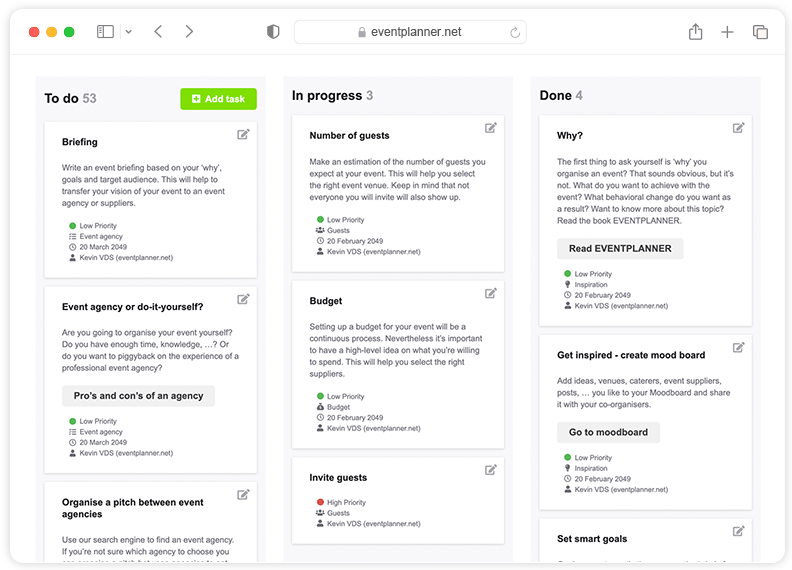
Tarife vergleichen
Frei
Der kostenlose Plan beinhaltet:
-
Moodboards
-
Checklisten
-
Skripte
-
Tickets
-
Verwalte jeweils 1 Ereignis
-
iOS- und Android-Apps
.PRO
Enthält Kostenlos, und zusätzlich:
-
Alle Premium-Funktionen
-
Unbegrenzte Veranstaltungen
-
Unbegrenzte Anzahl an Teammitgliedern
-
Mehrere Ereignisse gleichzeitig verwalten
-
Datei-Uploads (bis zu 1 GB Speicherplatz)
-
Hilfe
Unternehmen
Enthält .PRO, und zusätzlich:
-
Sicherheit & Governance auf Unternehmensniveau
-
Maßgeschneidertes Onboarding
-
Premium-Support
Zutrittskontrollsystem
Benötigst du ein Zutrittskontrollsystem für deine Veranstaltungen? Eine gut organisierte Veranstaltung ist ohne eine reibungslose und sichere Zutrittskontrolle nicht möglich. Wie gehst du mit dem Zutritt zu deiner Veranstaltung um? eventplanner.net bietet die Lösung!
Was genau macht ein Zutrittskontrollsystem?
Chaos am Eingang zu deiner Veranstaltung? Besser nicht! Mit einem guten Zutrittskontrollsystem sorgst du als Veranstaltungsorganisator für einen reibungslosen und sicheren Zutritt zu deiner Veranstaltung. Mit „Tickets“, dem benutzerfreundlichen Zutrittskontrollsystem von eventplanner.net, automatisierst du den gesamten Kontrollprozess. Die Zutrittskontrollsoftware Tickets startet nicht nur kostenlos, dieses Zutrittskontrollsystem eignet sich auch für alle Arten von Veranstaltungen. Von Firmenveranstaltungen über Open-Air-Festivals bis hin zu Sportwettbewerben. Und auch bei größeren Privatfeiern wie Hochzeiten, Pensionsfeiern und Babypartys oder Kommunionsfeiern erweist sich dieses Zutrittskontrollsystem als nützlich. Du kannst die Veranstaltungssoftware Tickets für kostenpflichtige Veranstaltungen, kostenlose Feste und Partys oder Veranstaltungen verwenden, bei denen du mit einem RSVP-System arbeiten möchtest.
Wie funktioniert das Zutrittskontrollsystem?
Nachdem du Eintrittskarten in Tickets erstellt, sie verteilt oder Tickets online verkauft hast, ist der Tag deiner Veranstaltung endlich da. Große Gruppen von Menschen kommen oft gleichzeitig an. Deine Gäste oder Teilnehmer erwarten auch dann einen reibungslosen Einlass. Hat jeder eine gültige Eintrittskarte? Als Veranstaltungsorganisator möchtest du das natürlich wissen. Mit einem intelligenten Zutrittskontrollsystem kannst du dies genau überprüfen, ohne dass es zu lästigen langen Wartezeiten am Eingang deiner Veranstaltung kommt. Und du hast in Echtzeit ein Bild davon, wer bereits anwesend ist und wer nicht.
Tickets schnell und einfach scannen
Der Registrierungsprozess deiner Besucher oder Gäste läuft reibungslos mit der Besucherregistrierung durch die eventplanner-App. Du findest sie im Google Play Store oder im App Store. Damit verwandelst du jedes Android- oder Apple-Smartphone oder Tablet in einen einfach zu bedienenden Ticketscanner. Du kannst mit beliebig vielen Geräten scannen und benötigst somit keine teuren Barcodescanner mehr.
Alle (verkauften) E-Tickets haben einen einzigartigen QR-Code oder Barcode. Durch das Scannen der Codes am Eingang deiner Veranstaltung weißt du genau, wer sich bereits am Veranstaltungsort befindet, und du verringerst die Wahrscheinlichkeit manueller Fehler.
Zutrittskontrollsystem für eine sichere Veranstaltung
Im Gegensatz zu manuellen Prozessen und Papiertickets minimieren E-Tickets und Zutrittskontrollen bei Veranstaltungen das Risiko von Ticketfälschungen. Die Scanner lesen die QR-Codes aus und falls die Daten falsch sind, weil das Ticket beispielsweise für einen anderen Tag gültig ist oder bereits einmal genutzt wurde, wird der Zutritt verweigert. So schützt man sich als Veranstaltungsorganisator vor Betrug beim Ticketverkauf. Also, gelber Bildschirm: das Ticket wurde bereits einmal genutzt. Roter Bildschirm: dies ist ein ungültiges Ticket. Grüner Bildschirm: das Ticket ist vollkommen in Ordnung und wurde erstmals gescannt.
Arbeite mit einer All-in-One-Software zur Veranstaltungsplanung
Zur Organisation einer Veranstaltung gehört viel mehr als nur Zutrittskontrollsysteme. Eine effiziente Arbeitsorganisation ist daher ein Muss. Arbeitest du noch mit vielen manuellen Prozessen? Oder nutzt du digitale Tools, die aber nicht miteinander verknüpft sind? Es geht auch anders! Mit Tickets, deiner vollständig integrierten, innovativen Veranstaltungs- und Ticketing-Software.
Diese Veranstaltungssoftware enthält außerdem weitere nützliche Tools für Veranstaltungsplaner und ihre Teams: Checklisten und Projektmanagement, in denen du all deine Aufgaben nachverfolgst; Skripte, in denen du all deine Aktionspunkte verwaltest; Moodboards, in denen du all deine Ideen sammelst, und Budgets, um dein Veranstaltungsbudget zu verwalten. Auf diese Weise verbindest du alle Teile deiner Veranstaltungsorganisation. Du sparst Zeit und Geld und machst weniger Fehler, weil du immer Zugriff auf Echtzeitinformationen hast.
Starte mit deinem Zutrittskontrollsystem
Worauf wartest du noch? Erstelle gleich deine erste Veranstaltung durch die kostenlose Veranstaltungsplanungs-Software von eventplanner.net und gestalte auch die Zutrittskontrolle auf professionelle Weise. Tickets bietet dafür alle nötigen Funktionalitäten. Viel Erfolg!